由于各种各样的原因,你可能需要在一个电脑登录某个平台,比如一个电脑登录3个公众号,或者3个知乎等等。
最简单的方案是,直接安装3个不同的浏览器,比如一个谷歌浏览器,一个火狐浏览器,一个 Edge 浏览器。
这个方案也能解决,但如果想多开10个呢?
安装10个不同的浏览器也能解决,但感觉这样比较复杂,另外一方面安装太多的应用,会导致电脑卡顿。
这里给大家介绍,我在 Win 和 Mac 系统下的躲开解决方案。
一、Win 系统下解决方案。
Win 系统下的解决方案最为简单,原理就是给不同的谷歌浏览器,指向不同的用户存储路径即可。
1、正常安装谷歌浏览器
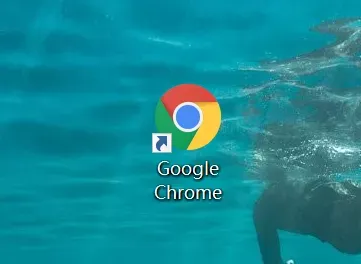
2、安装完成之后,复制谷歌浏览器桌面快捷方式,改名为 Chrome1
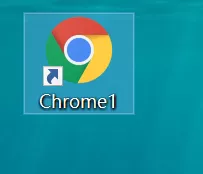
3、选择 Chrome1,右键点击“属性”,在目标这一个选项后面添加参数: --user-data-dir="D:\Program Files\Google\Chrome1"

添加完之后,目标栏的完整地址如下:
"C:\Program Files\Google\Chrome\Application\chrome.exe" --user-data-dir="D:\Program Files\Google\Chrome1"这个地址:D:\Program Files\Google\Chrome1,是我们自己新建的存储用户数据的目录,需要多开几个浏览器,就新建几个文件夹。
比如我想多开 2 个浏览器,就创建了 2 个文件夹:

4、安装这个方案,你想多开几个浏览器,就按照上述方案,多复制几个快捷方式,多创建几个文件夹并指定。

二、Mac 系统下解决方案。
说实话,相对 Win系统,Mac 上 Chrome 多开方案相比比较复杂,我在网上查了很多方案。
试了之后都会有各种各样的问题,甚至以前可以的方案,目前也不能执行了。
目前测试只有一个方案可行,就是在下载一个 [Chrome Canary]开发版本作为工作用,Chrome 个人用。
[Chrome Canary]下载地址:https://www.google.cn/intl/zh-CN/chrome/canary/
当然了,这个方案我是很不满意的,而且只能 2 个 Chrome 浏览器同时使用,如果大于2个就没办法了。
于是我在网上苦苦寻找,终于找到了终极解决方案。
Biscuit
Biscuit 是一款超方便的多开浏览器,通过在边栏分组标签页来实现不同场景,每个组都可单独登录账号,互不影响。
最关键的是,Biscuit Win或者Mac 都支持。
Biscuit 基于 Chromium 和 Electron,用左边栏来分组标签页,每一个分组都会隔离 Cookie,就实现了多开,并且一点就能切换不同账号,非常方便。
我测试添加了2个分组,分组1 和 分组2 ,在分组2登录了账号,在分组1打开的时候是没登录,说明已经间隔开来。

而且,你还可以预先添加常用的标签页、为分组添加自定义图标、是否开启通知,这样以后启动 Biscuit 就自动打开这些标签页,可以更容易的将工作与生活分开。
还可以通过快捷键 Ctrl / control + Tab 切换标签页,自带密码管理器、No Tracking 等功能。
感兴趣的同学可以前往 Biscuit 官网下载尝试。
https://eatbiscuit.com/